小米換iPhone的 3種最佳有效方案,小米轉 iPhone一鍵輕鬆轉移
Barbara Wagner/ 2024-09-26 / Android 數據
最近在網上了解一些 Android 轉 iPhone 心得的 po 文,於是決定入手 iPhone 16,首次跨系統 Android 換機 iPhone !雖然小米等安卓機也很受歡迎,但每年仍有很多安卓用戶都更換到iPhone,相信你一定跟我一樣疑惑如何從 Android 換到 iPhone,別急,接下來,我給大家介紹3種小米轉 iPhone 的方案,不用擔心安卓和iOS 裝置的機型和版本,都適用喔!

一、小米轉 iPhone 前的準備/注意事項
在小米資料轉移iPhone 開始前,有4點需要準備且注意:
- 1.iOS 裝置更新至最新的 iOS 版本
- 2.刪除不用的 Apps 和檔案
- 3.確保新 iPhone 容量足夠還原備份內容
- 4.確保電量充足
iOS 版本更新可以修復一些 Bug,為了避免iPhone 的 iOS 版本過舊導致轉移過程中出現失敗的風險。
小米換機轉移資料時,會根據應用程式以及檔案的數量與容量大小,決定轉移所需的時間。所以建議事前把不用的 APPS 和檔案刪除掉,預防出現 Android 轉 iOS 很久的情況。
一些舊 iPhone 因為長期使用,有大量的文件與緩存。通常導致 Android 轉 iOS 失敗也有空間容量不足的因素。建議小米換機 iPhone 前先檢查 iPhone 容量是否足夠。
在小米移機的過程中,所需的時間可長可短,確保有足夠的電量完成小米/紅米轉 iPhone 移機過程,放置換機過程中斷。
二、小米轉 iPhone 的三種簡單方法
| 方法 | 推薦指數 | 換機速度 | 方法評估 |
| iCareFone iTransgo |
|
快速 | 跨系統互轉專業工具,支援多種數據且可選擇,快速且直觀地轉移,三步驟,操作十分簡單 |
| 移轉到iOS |
|
Windows | 較簡單,但可能會有裝置驅動程序不兼容需安裝、照片格式傳輸導致無法查看等問題 |
| 方法3:雲端硬碟 |
|
視情況而定 | 不需第三方工具,支援 Google 服務的同步,手動步驟較多,小米轉 iPhone 數據類型有限 |
以上是小米轉 iPhone 的三種方法大致對比詳情,下面是 Android 轉 iPhone 教學,可以幫你完成小米手轉 iPhone:
1️⃣iCareFone iTransGo 專業工具快速實現紅米/小米換機iPhone
在小米轉 iPhone 的各種方案裡,首推iCareFone iTransGo,這是一款專門為跨系統換機轉移資料而打造的,功能強大,優點居多,所以在眾多的方案中,這款工具可以說是名副其實的第一。
它可以選擇性的把數據從小米手機轉 iPhone,操作簡單,只需三步驟,轉移的速度也非常快速,一般5-30 分鐘即可完成。最重要的是,成功率高達 100%,無論是 Android 轉 iOS ,還是 iOS 轉 Android ,它均可以實現,支援最新的 Android 15、iPhone 16、iOS 18 的機型和版本。
![]()
![]()
![]()
![]()
![]() iCareFone iTransGo 是專業有效的、經多家科技博客實測:
iCareFone iTransGo 是專業有效的、經多家科技博客實測:
如何從 Android 換到 iPhone?小米轉 iPhone 具體操作步驟:
- 首先,下載安裝iTransGo後,點擊主畫面裡Android轉移到iOS的「開始」按鈕。然後把小米手機和 iPhone 都連接到電腦上。
- 連接完成後,選擇需要掃描的數據。你可以自定義選擇6種數據類型,選擇後點擊「開始掃描」按鈕,
- 掃描完成後,把你需要傳輸的數據勾選起來,最後再點擊下方的「傳輸數據」按鈕。只需稍等一會,即可完成小米換機iPhone。
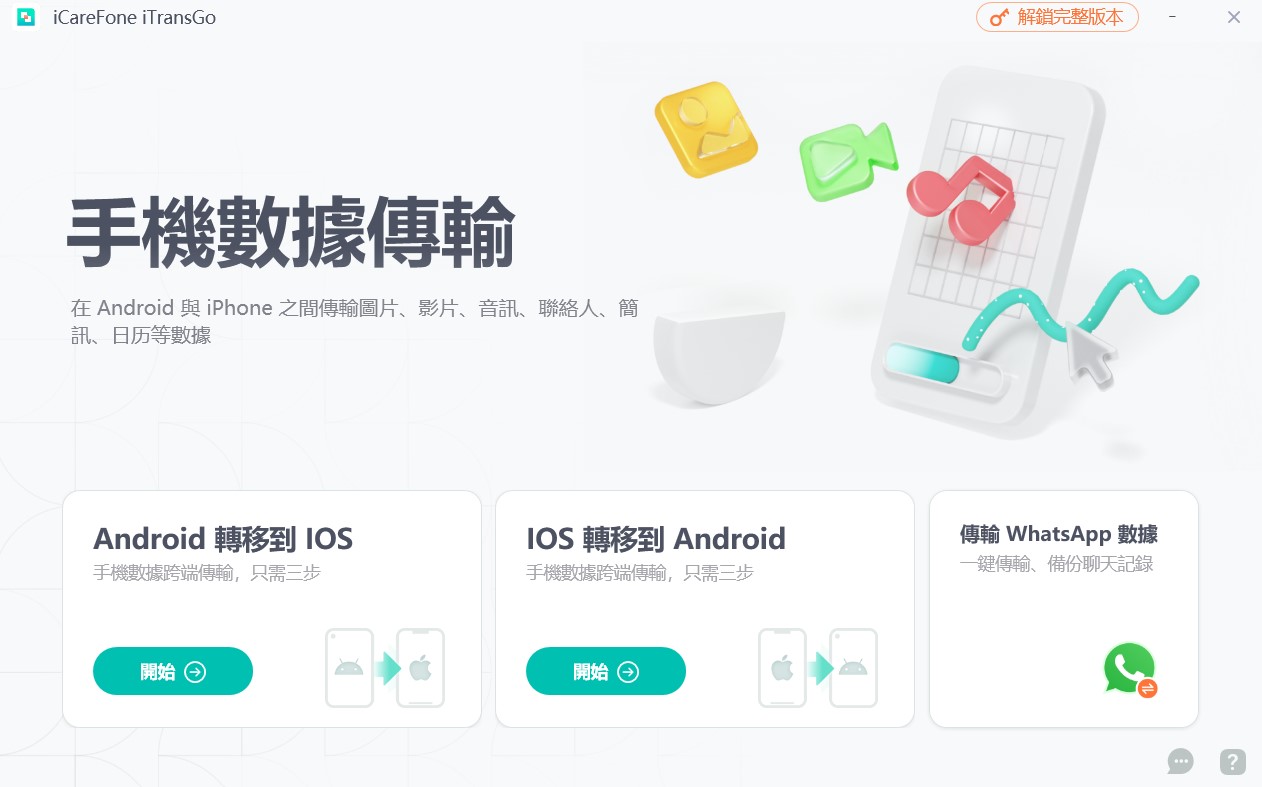
連接手機的時候,小米手機需要在設定裡打開USB調試功能;iPhone則需要再連接的時候,點擊手機畫面上的信任此設備按鈕。
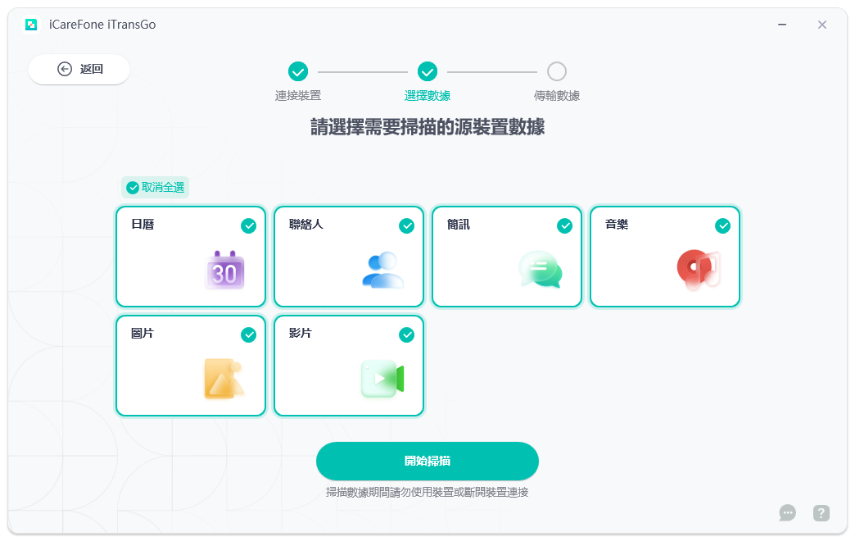
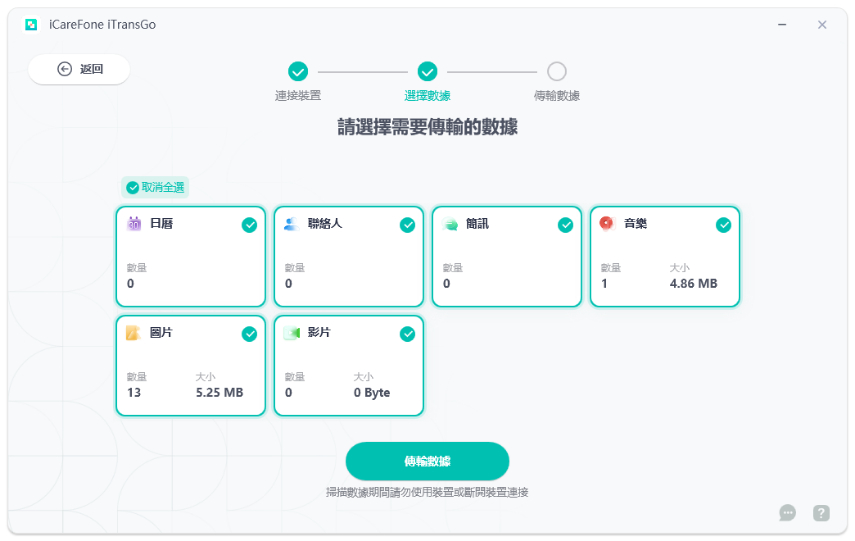
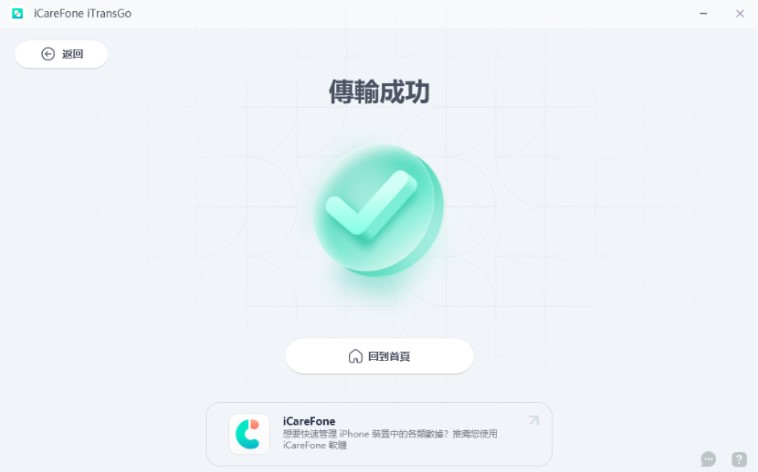
2️⃣移轉到 iOS APP 將小米換機 iPhone
這是蘋果官方推出的小米轉 iOS 的方法,當然其他安卓手機也可以。但是「轉移到iOS」花費的時間非常的長,評價大部分也是提到 Android 轉 iOS 很久的問題,有的用戶甚至反應說需要7~8小時才能勉強完成。它的成功率也不高,在傳輸的過程中,頻頻會遇到連接中斷或資料轉移失敗的錯誤訊息。
? 移轉到 iOS APP 部分用戶反饋所花費時間久等體驗評價:
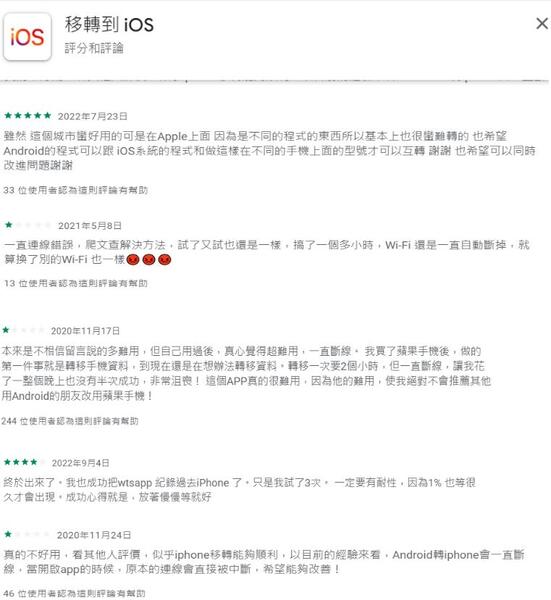
另外這個小米轉 iPhone方案是需要 iPhone 再還未完成初始設定的情況下,才能使用的,也就是大家常說的快速開始畫面。如果已完成了「快速開始」相關設定,那麼只能重置 iPhone,才能再次看見快速開始的畫面。具體操作步驟:
- 步驟1: 在小米手機上,下載「轉移到iOS」的APP。
- 步驟2: 在iPhone的「快速開始」畫面,點擊手動設定。並且在接下來的畫面裡,選擇「從 Android 轉移資料」。
- 步驟3: 等iPhone上出現一組代碼,把代碼輸入到小米手機上的「移轉到iOS」APP裡。
- 步驟4: 在接下來的畫面裡,直接連接上iOS 創立的臨時WiFi。然後選擇你需要轉移的資料,點擊繼續,最後再等待小米手機轉 iPhone傳輸資料過程。
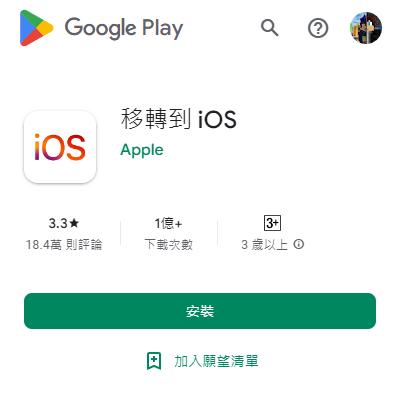
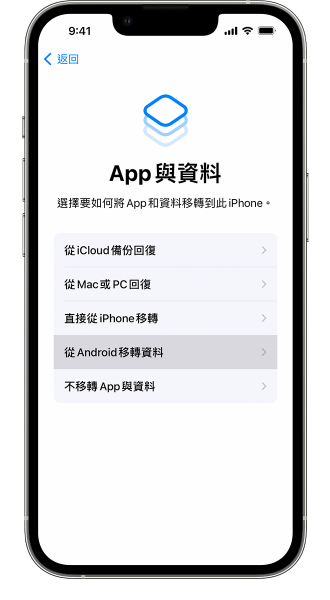
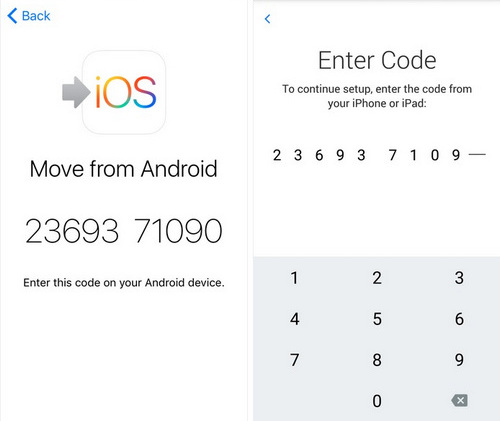
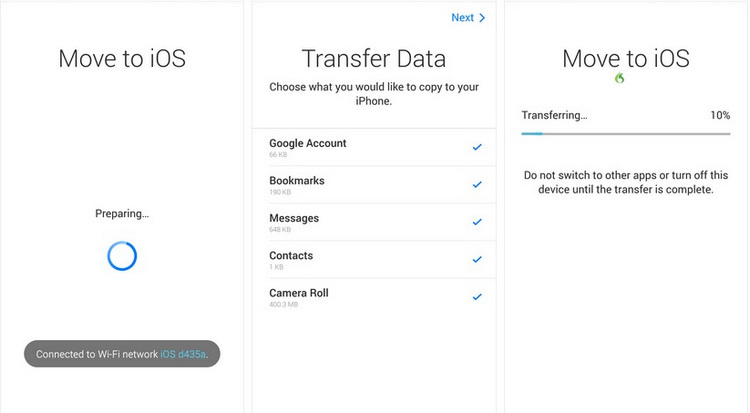
3️⃣雲端硬碟備份將小米手機轉 iPhone
如果你有使用雲端硬碟,也可以嘗試使用雲端硬碟來讓小米轉iPhone。常用的硬碟包括Google Drive、DropBox、One Drive。我們會以Google Drive來給大家示範。
![]() 不過需要注意:
不過需要注意:
這個方案只能用來傳輸簡單的資料,比如照片、影片、一般文檔,不是直接完成小米手機轉 iPhone 的過程。而且雲端硬碟的儲存空間有限制,大家在備份之前,需要先注意雲端硬碟的容量是否足夠。
間接性將小米轉 iPhone 資料步驟:
- 步驟1: 在小米手機下載並打開 Google Drive。登入你的 Google 帳號後,在畫面的下方找到「上傳」按鈕,把需要備份的資料都上傳到Google Drive。
- 步驟2: 在iPhone裡下載打開Google Drive,並且登入與小米手機同樣的Google賬號
- 步驟3: 在Google Drive裡,選擇你需要下載的檔案,然後點擊檔案旁邊或者上方的三個點的按鈕。並且點擊傳送副本、或者選擇開啟工具,這些會根據你的檔案類型都有所不同。
- 步驟4: 等待Google Drive下載完成檔案後,點擊「儲存到檔案」,完成使用雲端硬碟讓小米換iPhone。
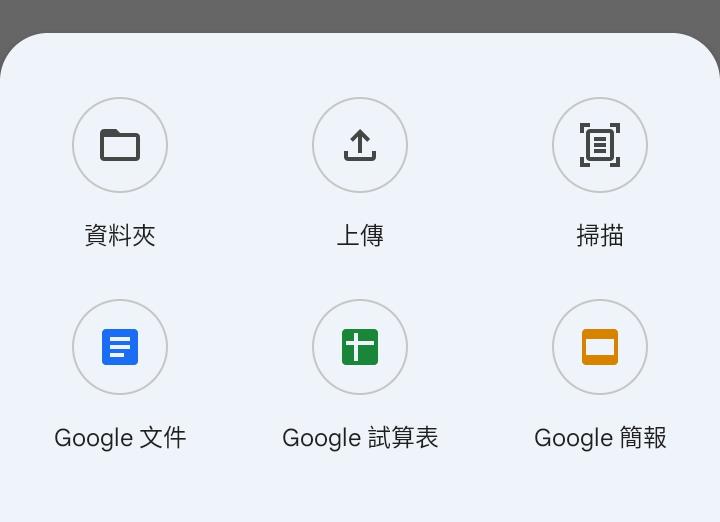
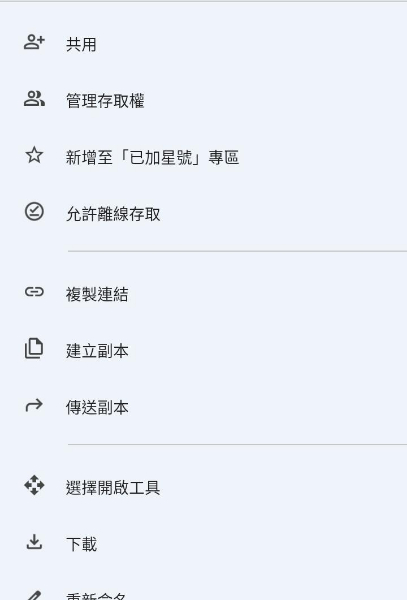

三、小米換機 iPhone 常見問答
總結
以上就是所有小米換 iPhone 的解決方案,使用 Android 轉 iPhone APPiCareFone iTransGo可以輕鬆實現 Android 轉 iPhone、包括小米/紅米轉 iPhone,操作簡單方便,轉移速度快,我們最推薦你使用。
雲端硬碟雖然能備份的數據不多,但至少速度蠻快,小米一鍵換機 iPhone 不大建議使用此方法。至於移轉到iOS,由於其轉移速度很慢,而且需要快速開始畫面才可以使用,所以就見仁見智。





